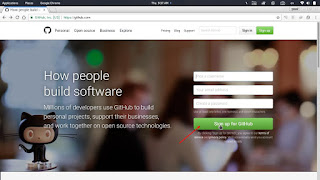بسم الله الرحمن الرحيم
السلام عليكم ورحمة الله وبركاته
تجربة فيدورا سحابيا مجانا لمدة ساعتين من خلال خدمة dply .
1-أولا إنشاء مفتاح ssh خاص بنا لن أدخل بتفاصيل ماهو ssh و sshd و...إلخ
1-نكتب ssh-keygen -t rsa .
2-نضغط على مفتاح Enter .
3-ندخل كلمة مرور خاصة بنا ونحفظها طبعا .
4-نعيد كتابة كلمة المرور .
الان نكتب كما في الصورة قد لا نحتاج هذه الخطوى لكن لا بأس وأظن سيطلب كلمة المرور الذي كتبناها أثناء إنشاء المفتاح الخاص بنا .
eval $(ssh-agent)
ssh-add ~/.ssh/id_rsa
2-إنشاء حساب github وإضافة مفتاح ال public الخاص بنا عليه .
نختار إسم فريد غير مستخدم ونضع كلمة المرور والبريد الإلكتروني الخاص بنا .
ندخل على البريد الإلكتروني لتفعيل الحساب .
سنضيف المفتاح الخاص بنا لكن أولا نحتاج أن نجلبه أسهل طريقة كما في الصورة في الأسفل نستخدم برنامج xclip لنسخه إلى الحافظة على العموم ليست مشكلة أي طريقة تنفع ممكن القيام بالأمر بشكل يدوي .
sudo dnf install xclip
xclip -sel clip < ~/.ssh/id_rsa.pub
1-نكتب أي شيء نريده .
2-نعمل paste .
3-الأن الدخول على dply وإنشاء سرفر سحابي ثم لإتصال به عن بعد .
سندخل من خلال حساب github .
إذا وجدنا هذه الخانة فارغة نغلق الصفحة ثم نقوم بفتحها من جديد .
1-نختار إسم للسرفر .
2-نختار السرفر حيث يتوفر أكثر من توزيعة وأكثر من إصدار مثل centos و...إلخ المهم نختار fedora 25 .
3-نختار المدينة.
نختار المفتاح الخاص بنا.
ننتظر إلى أن ينتهي لن يأخذ الكثير من الوقت .
نلاحظ تم اﻷمر بنجاح نعمل نسخ copy لعنوان السرفر ip .
نتصل عليه كما في الصورة مع إسم المستخدم الإفتراضي الذي هو fedora ,ملاحظة إذا طلب كلمة مرور نضع كلمة المرور التي إستخدمناها أثناء إنشاء المفتاح الخاص بنا.
نلاحظ سرعة الإنترنت .
الأن قمت بشكل سريع تثبيت سرفر httpd و الجدار الناري firewalld نلاحظ انه يعمل .
sudo dnf install httpd firewalld
sudo systemctl start enable httpd
sudo systemctl enable httpd
sudo systemctl enable firewalld
sudo systemctl start firewalld
sudo firewall-cmd --add-service=http --permanent
sudo firewall-cmd --reload
أخيرا هذا رابط يعرض بعض المعلومات عن dply نلاحظ أنه يستخدم DigitalOcean .
https://dply.co/help/faq